AcrobatのPDFプリンターからPDFの作成が出来なくなってしまったときの対処法
エラーメッセージをキャプチャしておくの忘れてしまった…
先日、いつも通りパワーポイントで作ったファイルをPDF化しようと「印刷」→「Adobe PDF」を選択し印刷を行ったところ
「プリンタの電源が入っていないかむにゃむにゃ(エラーの詳細は忘れてしまった)のため印刷できません」
というエラーが発生しPDF化することができなかった。
まぁ、Office2007からはPDFで保存できる機能がデフォルトで備わっているし、さらにわざわざ印刷メニューからPDFプリンターを選ばなくてもAcrobatを起動してパワポファイルをドラッグ&ドロップすればPDF化出来るんだけど、今まで出来ていたことが出来なくなるのはなんとも気持ち悪いので解決方法を探していた。
そしたらありました。公式に。
つまりこうしろと言うことです。
【Acrobat PDFプリンタが消えてしまった場合の対処法】
http://helpx.adobe.com/jp/acrobat/kb/223959.html
上記URLはAcrobat 6の場合ですが、Acrobat Ⅹの場合は以下のとおりになります。
1.「ヘルプ」をクリックし「Acrobat インストールの修復」を選択
2.プログレスバーが表示され、終了まで待つ
以上で、PDFプリンターの機能が再インストールされます。僕の場合はOfficeからPDFプリンターでPDF化出来なくなってしまったトラブルはこの方法で解消しました。
ぜひお試しください。


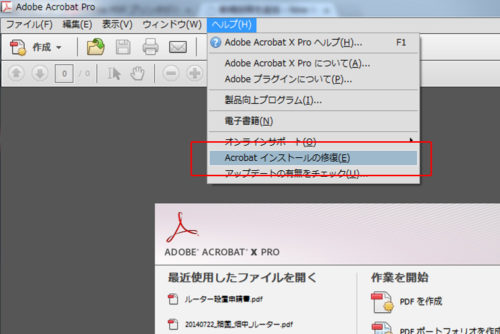





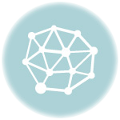


コメントを残す